स्कैन डिस्क
स्कैन डिस्क यूटिलिटी प्रोग्राम हार्डडिस्क
में होने वाले समस्याओं को दूर करती है यानि उसमें बनने वाले बैड सेक्टर को ठीक करती
है. स्कैन डिस्क हार्डडिस्क के फिजिकल सरफेस को चेक कर यह काम पूरा करती है. बैड
सेक्टर हार्ड डिस्क में वे भाग होते हैं, जो डैमेज होने के कारण बनते हैं. यानि ये
भाग खराब होते हैं, जिसे स्कैन डिस्क रिपेयर करता है. बैड सेक्टर बनने पर हम उस
भाग में, कुछ भी स्टोर नहीं कर पाते. अगर उस भाग में फाइल या डाटा स्टोर हो भी
जाती है, तो उसे प्राप्त करना बहुत ही मुश्किल हो जाता है.
स्कैन डिस्क यूटिलिटी प्रोग्राम को
स्टार्ट करने की प्रक्रिया इस प्रकार है:-
1. विंडो एक्स्प्लोरर को ओपन कर लेंगे.
शॉर्टकट के लिए CTRL
+ E बटन को साथ में प्रेस करेंगे. विंडो
एक्स्प्लोरर ओपन हो
जायेगा.
E ड्राइव इत्यादि. अब जिस ड्राइव पर स्कैन
डिस्क प्रोग्राम को
रन कराना है, उस ड्राइव को सेलेक्ट कर
लेंगे तथा उस पर
राईट क्लिक करेंगे. एक कॉन्टेक्स्ट मेनू
दिखाई देगा.
3. कॉन्टेक्स्ट मेनू में प्रॉपर्टीज
आप्शन को सेलेक्ट करेंगे. उस
ड्राइव से संबंधित एक डायलॉग बॉक्स
दिखाई देगा.
4. टूल्स टैब को सेलेक्ट करेंगे.
एरर चेकिंग के अंतर्गत, चेक नाउ बटन पर क्लिक करेंगे.
चेक डिस्क का डायलॉग बॉक्स दिखाई
देगा, जहाँ निम्न विकल्प होंगे.
(a) ऑटोमेटिकली फिक्स फाइल सिस्टम एरर.
(b) स्कैन फॉर एंड एटैमट् रिकवरी ऑफ़ बैड
सेक्टर.
5. अब, दोनों आप्शन में से अपने आवश्यकतानुसार आप्शन को
सेलेक्ट करेंगे या दोनों आप्शन को सेलेक्ट कर सकते है. तब,
स्टार्ट
बटन पर क्लिक करेगे. एक मेसेज दिखाई देगा. जो आपसे
यह
पूछ रहा है कि क्या
आप अगली बार कंप्यूटर स्टार्ट करते
समय हार्ड डिस्क एरर्स
को जाँच करना चाहते हैं.
पर क्लिक करेंगे. और ओके बटन पर क्लिक कर
डायलॉग बॉक्स को बंद कर देंगे.
सिस्टम रीस्टार्ट
होने पर स्कैन डिस्क डिस्क में बैड सेक्टर या प्रॉब्लम को सर्च और रिपेयर करना
शुरू हो जायेगा.
ध्यान देने योग्य बातें :
जब स्कैन डिस्क प्रोसेस चल रहा हो तो सिस्टम को बंद न करे या रीस्टार्ट न करें, सिस्टम फाइल्स Corrupt हो सकती है. इस प्रोसेस में, अगर दोनों विकल्प पर अपने क्लिक किया है तो 1 से 4 घंटे या उससे भी अधिक समय लग सकता है.
सेकंड विकल्प ड्राइव के फ्लैट सरफेस को चेक करती है, जिसके कारण ड्राइव में बैड सेक्टर को रिपेयर करने में घंटों लग सकते है.






























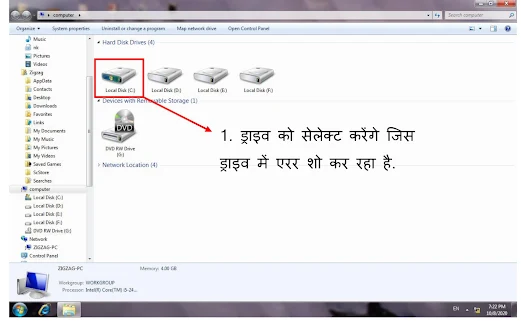


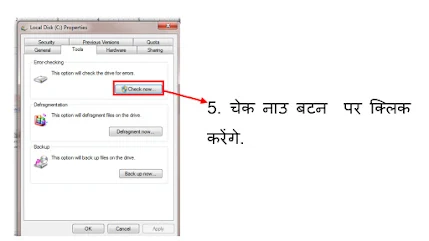











No comments:
Post a Comment
Please do not enter any link in the comment box.